Baixe o WhatsApp no PC ou notebook via Microsoft Store no Windows 10 ou 11, pesquisando no campo de pesquisar.
O processo de instalação do WhatsApp no seu computador é rápido e fácil, e o melhor de tudo é que o download é completamente gratuito. Além disso, você pode instalar o aplicativo em poucas etapas, independentemente da marca do seu computador, seja ele da Positivo, Samsung, Acer, Lenovo ou outra marca.
Para começar a usar o WhatsApp no seu PC ou notebook, você precisará baixar o aplicativo da loja oficial ou do site do desenvolvedor. Em seguida, basta seguir as instruções de instalação para ter o app funcionando em poucos minutos. Lembre-se de que é importante ter uma conta válida no WhatsApp para usar o aplicativo no seu computador. Com essas etapas simples, você estará pronto para usar o WhatsApp no seu computador e aproveitar todas as funcionalidades do aplicativo.
Como usar o WhatsApp no computador: seis funções úteis
O WhatsApp é um aplicativo de comunicação popular que pode ser usado não apenas em dispositivos móveis, mas também em computadores. Para baixar e instalar o WhatsApp no PC e notebook com Windows, é necessário seguir alguns passos simples. Além disso, é importante ressaltar que o aplicativo funciona somente em máquinas com Windows 10 e 11. No caso de dispositivos com sistemas operacionais mais antigos, é possível utilizar o WhatsApp Web, via navegador.
Passos para baixar e instalar o WhatsApp no PC e notebook (Windows)
Para começar, é necessário acessar a Microsoft Store no seu PC ou notebook. Para isso, clique no ícone do Windows na barra de tarefas ou vá no campo de pesquisar na parte inferior da tela e digite ‘Microsoft Store’ (sem aspas). Em seguida, clique no aplicativo. Em seguida, no campo de pesquisas presente na parte superior da Microsoft Store, digite ‘WhatsApp’ (sem aspas) e clique no app.
Agora, na página do WhatsApp, clique no botão ‘Instalar’ e aguarde alguns instantes. Após o download ser finalizado, clique no botão ‘Abrir’. Seguindo a etapa anterior, o WhatsApp será aberto no seu PC ou notebook. Na tela de boas-vindas do app, clique no botão ‘Começar’.
Agora, você deve pegar o seu celular e seguir os quatro passos indicados na tela conforme seu dispositivo (Android ou iPhone) para fazer a leitura do QR code. É por meio desse processo que você, enfim, terá acesso ao seu WhatsApp no PC ou notebook. Vale observar que você também pode conectar a sua conta pelo número do celular, caso prefira.
Outras opções de instalação do WhatsApp
Além da instalação do WhatsApp no PC e notebook com Windows, também é possível baixar e instalar o WhatsApp Business no PC e notebook (Windows). Para isso, é necessário seguir os mesmos passos descritos anteriormente, mas digitando ‘WhatsApp Business’ no campo de pesquisas da Microsoft Store.
Também é possível baixar e instalar o WhatsApp no PC e notebook com macOS, bem como o WhatsApp Business. No entanto, é importante ressaltar que o processo de instalação pode variar dependendo do sistema operacional utilizado.
Desinstalar o WhatsApp no PC e notebook
Se você deseja desinstalar o WhatsApp no PC e notebook, é necessário seguir alguns passos simples. No Windows, é possível desinstalar o aplicativo acessando a Microsoft Store e clicando no botão ‘Desinstalar’. No macOS, é possível desinstalar o aplicativo acessando a pasta ‘Aplicativos’ e arrastando o ícone do WhatsApp para a lixeira.
Fonte: @Tech Tudo





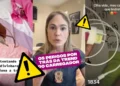



Comentários sobre este artigo